爆発素材エフェクトが活用・作成できるソフト&サイト
Oct 09, 2025 • カテゴリ: 動画クリエーティビティー
「簡単に高品質な爆発素材を使った動画が作成したい」
「最新の映像技術を活用して、視覚的に強烈な爆発シーンを作りたい」
このように考えている方も多いのではないでしょうか?
映像制作において、視覚的なエフェクトは重要な役割を果たします。
その中でも「爆発素材」は特にインパクトが強く、多くのクリエイターに愛用されています。

爆発素材・エフェクトが豊富に搭載されたソフトFilmoraで作った例
本記事では、そんな爆発素材が簡単に活用・入手できるソフトやサイトを厳選して6つ紹介。
さらに、具体的な活用方法やフリー素材についても詳しく解説します。
素材使用について回る「著作権関連」の問題についても解説しているので、ぜひ最後までご覧ください!
本記事を参考に、あなたの映像制作を更に一段レベルアップさせてください!
Part1.爆発素材・エフェクトとは?
まずは爆発素材・エフェクトについて本章で簡単に概要を解説します。
爆発素材やエフェクトに期待できる効果や、活用シーンについて、わかり
やすくまとめているため、既に理解しているという方も、ぜひおさらいをかねて目を通してください。
1-1.爆発素材・エフェクトの効果
「爆発素材」とは、映像制作において非常に重要なエフェクト(視覚効果)の一種です。
爆発素材・エフェクトを使用することで、得られるおもな効果は以下の通りです。
・視覚的インパクト:
爆発素材は、エフェクトの中でも特に強烈なインパクトを視聴者に与えられます。視聴者の注意を引き、興味を持続させる効果が期待できるでしょう。
・ダイナミズムとエンターテイメント性:
爆発素材を使用することで、映像に動きとエネルギーを加え、視覚的にダイナミックなシーンを作り出せます。
また、使い方によってはエンターテイメント性の向上やコミカルさも表現できるため、シーン全体に活力を与え、視聴者を楽しませることができるでしょう。
・感情の演出:
爆発シーンは、緊張感や興奮を視聴者に伝えるための強力なツールにもなります。
物語のクライマックスや重要な場面で使用することで、感情を高める効果が期待できます。
爆発素材・エフェクトが豊富に搭載されたソフトFilmoraで作った例
1-2. 爆発素材・エフェクト活用シーン
以上を踏まえて、爆発素材・エフェクトが活用できるさまざまなシーンの代表例をいくつか見ていきましょう!
・映画やドラマ:
アクション映画やSF映画、ドラマのクライマックスシーンなどで使用され、物語に迫力やリアリティを加えます。
実際に爆発させるのと比べて危険度やコストが低く、手軽に使える反面、使用する爆発素材・エフェクトにリアリティがない場合はチープに見えてしまう恐れがあるため、注意が必要です。
・広告動画:
広告動画において、製品の特徴を大げさに強調したり、視覚的に印象付けるために使用されます。
特に車やゲーム、エンターテイメント関連の広告でよく見られます。
・ゲーム制作:
ゲームのトレーラーやプロモーションビデオ、ゲーム内のカットシーンなどでもよく使用されます。

ゲーム風エネルギー・爆発素材が新登場!Filmora
・YouTubeやSNS:
個人の動画制作でも爆発素材は人気があり、特にエンタメ系の失敗シーンなどで面白おかしく使用されます。
以上のように、爆発素材・エフェクトは様々なシーンで活用でき、映像作品のクオリティを大幅に向上させられます。
次章では、具体的にどのようなソフトやサイトでこれらの素材を入手できるかを紹介していきますよ!
Part2.爆発素材・エフェクトが搭載されたソフト3選【無料&有料】
本章では、爆発素材・エフェクトが搭載、または作成できるソフトを3つ紹介していきます。
各ソフトの特徴、素材数、使いやすさなども解説していきますので、ぜひ今後の参考にしてみてください。
それでは以下で、一つずつ詳細を見ていきましょう!
2-1.Filmora|爆発素材No.1ソフト

「Filmora(フィモーラ)」は、爆発素材が豊富に搭載された、高性能動画編集ソフトであり、初心者から上級者まで幅広い層に人気です。
シンプルな爆発素材から、ユニークな爆発素材まで、Filmora内ですべて手に入れられる点が非常に魅力です。
特徴 |
・ソフト内完全搭載型 |
|
爆発素材数 |
多い(現49種類) |
|
使いやすさ |
★★★★★ |
|
その他機能 |
・動画編集機能全般 |
|
対応OS |
Windows、Mac |
|
料金 |
無料(※一部有料機能有) |
2-2.After Effects|爆発素材を作成できるソフト
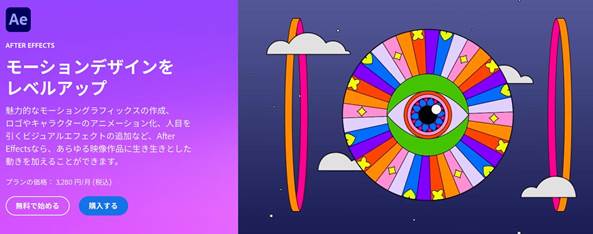
出典:https://www.adobe.com/jp/products/aftereffects.html
「After Effects」は、クリエイティブ製品企業として有名なAdobe社のソフトであり、爆発素材を一から作成できる点が魅力です。
初心者の方は、操作に慣れるまで少々時間がかかりますが、中級者以上の方であれば、理想の爆発素材を手に入れられるでしょう。
特徴 |
・自分で爆発素材を作れる |
|
爆発素材数 |
制作者による |
|
使いやすさ |
★★★★☆ |
|
その他機能 |
・3Dアニメーションデザイン |
|
対応OS |
Windows、Mac |
|
料金 |
有料(月額制) |
2-3.HitFilm Express|シンプルな爆発素材が使える

出典:https://fxhome.com/
「HitFilm Express」は、シンプルな爆発素材が使用できる動画編集ソフトです。
爆発素材の他にも、充実したエフェクトが搭載されており、実用的な機能も豊富です。
特徴 |
・ソフト内で爆発素材が使える |
|
爆発素材数 |
少なめ |
|
使いやすさ |
★★★★☆ |
|
その他機能 |
・動画編集 |
|
対応OS |
Windows、Mac |
|
料金 |
無料(※一部有料機能有) |
Part3.爆発素材・エフェクトが入手できるサイト3選【無料&有料】
続いて本章では、爆発素材・エフェクトが入手できるサイトを3つ紹介していきます。
先ほど紹介したソフトには搭載されていない爆発素材も手に入れられるため、ソフトと本章で紹介するサイトを併用するのがおすすめです。
それでは以下で、詳しいサイト情報を見ていきましょう!
3-1.ニコニ・コモンズ|ユニークな爆発素材
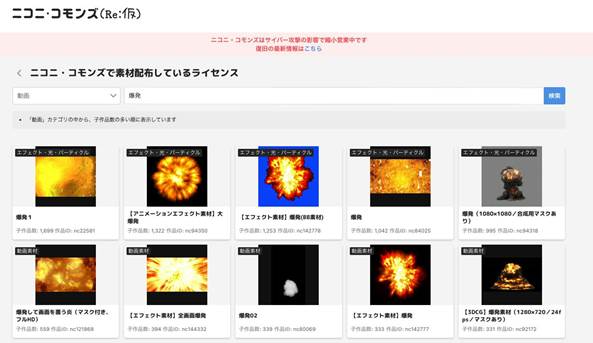
https://static.commons.nicovideo.jp/download
「ニコニ・コモンズ」は、ニコニコのいちサービスであり、動画や音楽に使えるさまざまな素材を入手できるサイトです。
その素材の一つに「爆発素材」があり、ユニークな爆発シーンが豊富です。
しかし、2024年7月現在、サイバー攻撃の影響で縮小営業中のため、従来とは異なる素材数を提供している点に注意しておきましょう。
特徴 |
・ニコニコ系列のサイト |
|
爆発素材数 |
118種類(※2024年7月現在) |
|
使いやすさ |
★★★★★ |
|
その他素材 |
・楽曲 |
|
対応ブラウザ |
GoogleChrome、Safari、Yahooなど |
|
料金 |
無料 |
3-2.Pixbay|爆発素材が見つかるフリーサイト
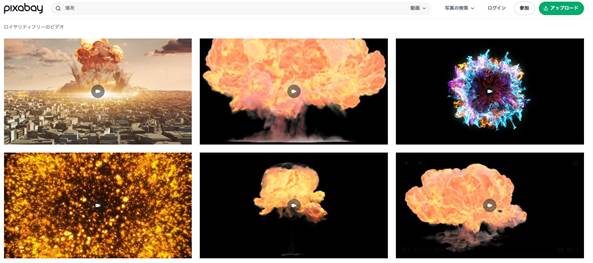
出典:https://pixabay.com/ja/videos/search/%e7%88%86%e7%99%ba/
「Pixbay」は、爆発素材を無料でダウンロードできるフリーサイトです。
Pixbay自体には、4,500万点以上の画像や動画素材が用意されており、どれも高品質な点が魅力です。
ダウンロード方法もわかりやすく、アクセスさえできれば、簡単に爆発素材を手に入れられます。
特徴 |
・素材数が多い |
|
爆発素材数 |
831種類(※2024年7月現在) |
|
使いやすさ |
★★★★★ |
|
その他素材 |
・画像 |
|
対応ブラウザ |
GoogleChrome、Safari、Yahooなど |
|
料金 |
無料 |
3-3.PIXTA|豊富な爆発素材を提供
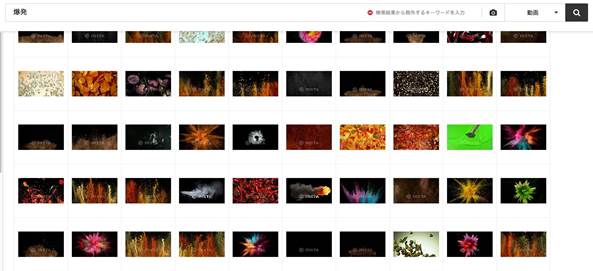
出典:https://pixta.jp/footage/tags/%E7%88%86%E7%99%BA
「PIXTA」は、豊富な爆発素材を提供しているダウンロードサイトです。
検索条件やジャンルなどを設定し、今あなたが欲しい素材をすぐ手に入れられます。
ただし、無料素材と有料素材が混同しているので、ダウンロードの際は事前に確認しておきましょう。
特徴 |
・多種多様な爆発素材がある |
|
爆発素材数 |
79,549種類(※2024年7月現在) |
|
使いやすさ |
★★★★☆ |
|
その他素材 |
・音楽 |
|
対応ブラウザ |
GoogleChrome、Safari、Yahooなど |
|
料金 |
無料&有料 |
Part4.爆発素材・エフェクトの活用方法【Filmora】
続いて先ほど紹介したソフト・ツールから「Filmora」を例に、爆発素材・エフェクトの具体的な活用方法を解説します。
ここでは仮に、活用シーンを「YouTube動画(バラエティジャンル)」とし、基本的な動画制作の手順及び爆発素材・エフェクトの活用方法を見ていきましょう!
Step1.新しいプロジェクトを立ち上げる
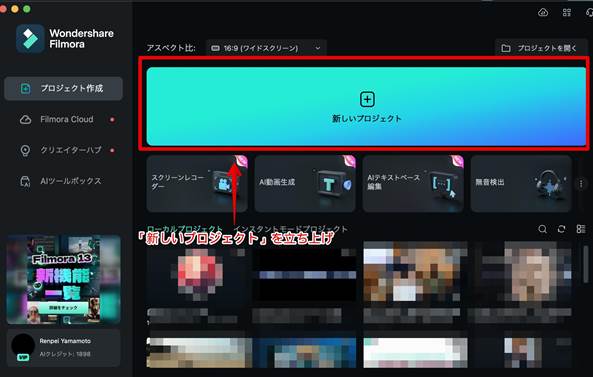
まずは、[新しいプロジェクト]をクリックし、新規動画プロジェクトを立ち上げます。
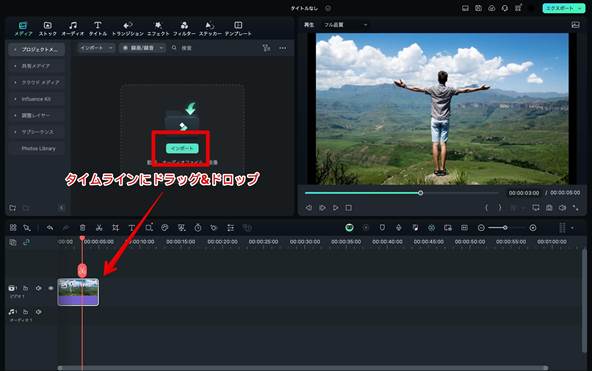
[インポート]から動画に使用する素材やBGMを追加しましょう。
タイムラインに並べれば動画の原型が完成できます。
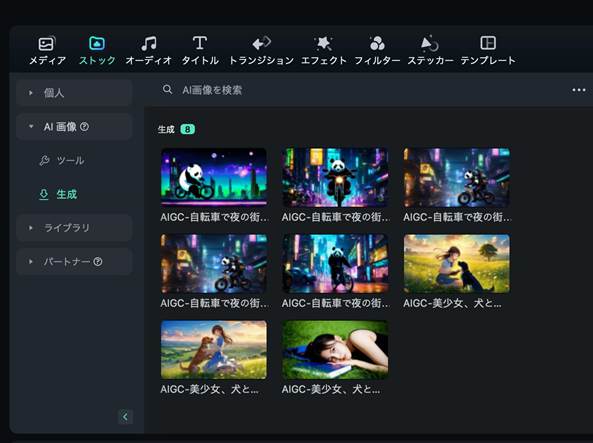
なお、Filmoraには豊富な素材やBGMが追加されているのに加え、AI生成によって新たに画像や音楽を作り出すことも可能です!
Step2.爆発エフェクトを追加
カット編集などが済んだら、任意のシーンに爆発エフェクトを追加していきましょう。
今回の例ではただの絶景シーンを、爆発エフェクトを使って、世紀末のようなシーンにデフォルメしていきます。
なお、このシーンは、動画内で「噛んでしまった」「小さいミスをしてしまった」といったシーンのカットインに使用する予定です。
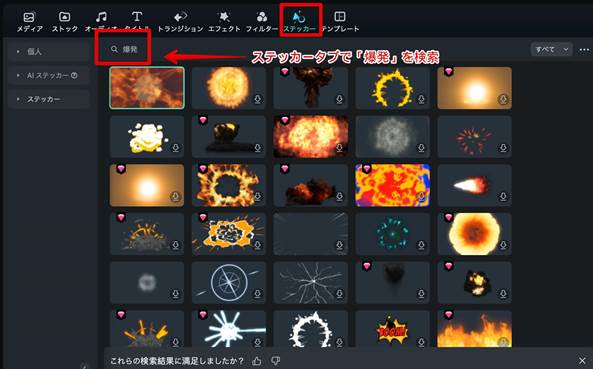
再生バーを任意のシーンまでマウスで移動した上で、[ステッカー]タブで「爆発」と検索します。
すると多くの爆発エフェクトが出てきました!
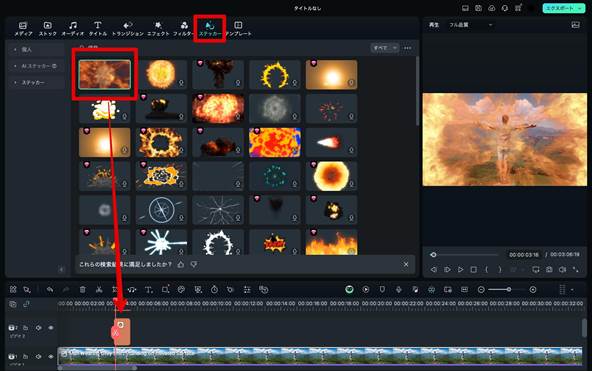
選択してタイムラインにドラッグ&ドロップしましょう。
ちなみに、ドラッグ&ドロップする前に、ステッカーをダブルクリックすれば、プレビュー画面に反映して仕上がりを確認できます。
まずはプレビューしながら気に入ったステッカーを探すと良いでしょう。
Tisp:他の爆発素材・エフェクト
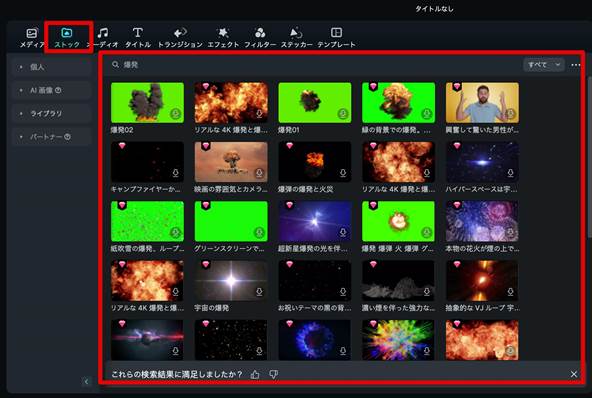
Filmoraにはステッカータブ以外にも様々な「爆発系素材・エフェクト」が標準搭載されています。
例えば、[ストック]タブで「爆発」と検索すると、グリーンスクリーン素材など、ステッカーよりも比較的リアル路線の爆発素材が多く見つかります。
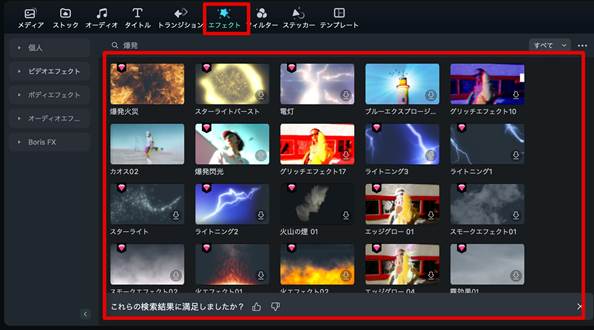
また、[エフェクト]や【ステッカー】タブで検索しても、爆発素材は見つけられます。
あなたの用途や、シーンに合った爆発素材・エフェクトは必ずFilmora内で見つかるはずです。
ぜひ、様々な角度から探してみてください!
Step3.爆発効果音を追加
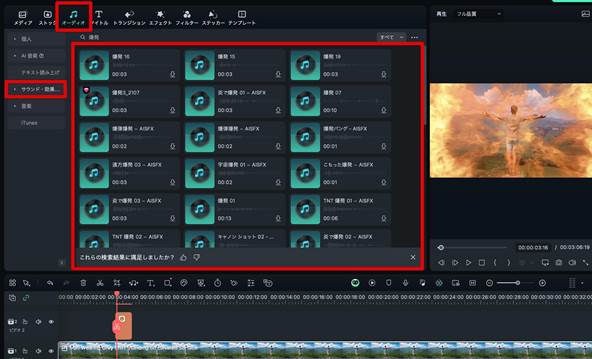
爆発音を追加することで、更にリアリティとインパクトのある動画に仕上げられます。
[オーディオ]タブに移動し、[サウンド・効果音]で「爆発」を検索してみましょう。
様々な爆発効果音がFilmoraには搭載されています。
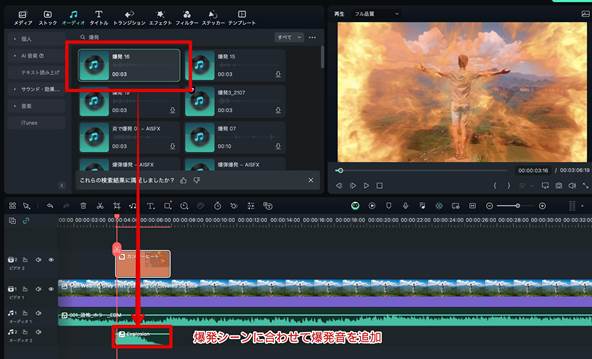
こちらもプレビューしながら、先ほど追加した爆発ステッカーとマッチするものを選び、ドラッグ&ドロップでタイムラインに追加しましょう!
爆発エフェクトと相まって、更に迫力があり、わかりやすいシーンに仕上げられました!
Step4.エクスポート

今回は、YouTube動画で演出として繰り返し使用するつもりですので、書き出して、単体の動画として保存しておきます。
画面右上の[エクスポート]をクリック。
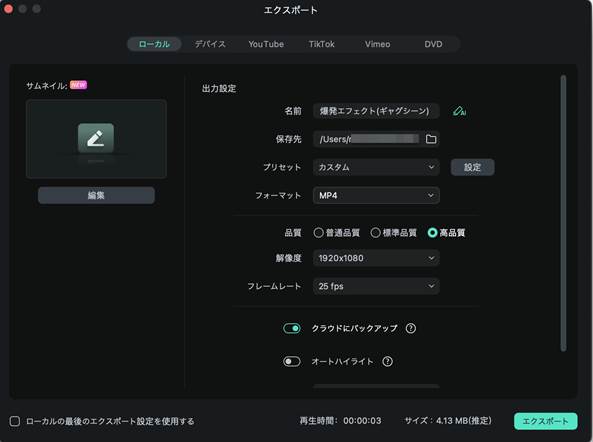
エクスポート用メニューから、名前や保存先、フォーマット、解像度などをそれぞれ設定した上で、[エクスポート]から動画を書き出しましょう!
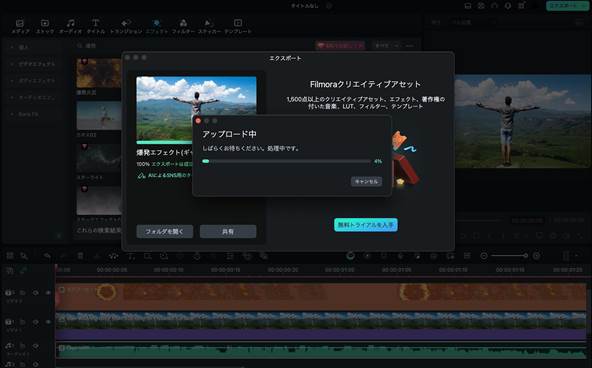
動画を書き出し、クラウドにアップロードすれば完成です。
関連記事:【2024年最新】アニメエフェクトが使用できる厳選動画編集ソフト&アプリ6選|具体的な使い方も紹介
Part5.【FAQ】爆発素材・エフェクトに関するよくある質問
最後に、爆発素材・エフェクトに関して、よくある質問とその回答をまとめました。
実際に使用していく中で多くの方が気になる項目をまとめているので、ぜひ目を通して参考にしてください!
質問1.爆発素材・エフェクトを使用する際に気をつけることは?
爆発素材やエフェクトを使用する際には、特に以下の3点に注意してください。
注意点1. 著作権と利用規約
特にインターネットにアップロードする動画の場合は、利用する爆発素材・エフェクトが著作権フリーである、または使用許可を得ているか確認することが重要です。
なお、本記事で特に手厚く紹介したFilmoraであれば、ソフト内にロイヤリティフリー素材が豊富に揃っているため、安心して使用できます。
注意点2. 過剰な使用を避ける
爆発エフェクトは本記事で解説してきた通り強力な効果を持ちます。
しかしその反面、過剰に使用すると映像がごちゃごちゃして見えてしまうことがあります。
ピンポイントで適度に使用し、効果的な演出を心がけましょう。
注意点3. タイミングの調整
エフェクトのタイミングを映像としっかり合わせることで、自然な仕上がりになります。
また、Part4でも解説したとおり、効果音と合わせることで、よりリアリティのある映像が作成できます。
質問2.爆発素材・エフェクトを効果的に使用するコツは?
続いて、爆発素材やエフェクトをより効果的に使用するための“コツ”をここでいくつか紹介します。
コツ1.シーンとのマッチング
シーンの雰囲気やストーリーに合わせて爆発素材・エフェクトを選ぶことで、映像全体の統一感を保つことができます。
また、アンバランスさをあえて出す意味で、静かな雰囲気のシーンに爆発を挿入するというような、高度な演出もあるにはあります。
しかし、アンバランスさをあえて強調した演出は、使い所を間違えると“意味不明”という印象しか視聴者に残らず、非常に危険です。
まずは爆発素材・エフェクトの基本的な使用方法をマスターした上で、徐々にチャレンジするのが良いでしょう!
コツ2. エフェクトの配置とサイズ
エフェクトの配置やサイズを調整することで、視聴者の注意を引きたい部分を強調できます。
特に重要なシーンでは、エフェクトを大きく、目立つ位置に配置すると効果的です。
また、あえて全画面で爆発素材・エフェクトを使用せず、画面の一部で使用する方法も有効です。
コツ3. 色調の調整
映像全体の色調に合わせてエフェクトの色を調整することで、より自然な仕上がりになります。
色調調整に関しても、本記事で紹介したFilmoraがおすすめです。
詳しくは以下の記事をご覧ください。
関連記事:色調補正って何?色調補正ができるソフト&アプリ6選紹介
質問3.爆発素材のgif画像はどこで入手できる?
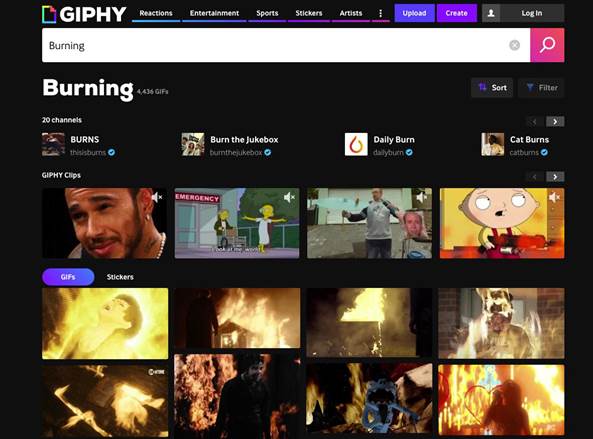
動画形式ではなく、動く画像「gif」で爆発素材が欲しいという方もいらっしゃるのではないでしょうか?
gif形式の素材が欲しい場合、今回紹介した3つのサイトに加えておすすめしたいのが「GIPHY」です。
GIPHYはロイヤリティフリーのgif画像が手軽に入手できる海外サイトですので、気になる方はぜひ覗いてみてください。
また、gif画像で、なおかつ編集を加えたいという場合は、Filmoraを使用し、Part4内「Step4.エクスポート」手順内で、[mp4]ではなく[Gif]でエクスポートするだけでOKです。
Filmoraの高度な編集機能を使って編集した上でGifとして書き出しが可能です。
まとめ:爆発素材・エフェクトを使って印象的な動画を作成しよう!
本記事では、爆発素材・エフェクトの概要や効果、活用シーン、具体的な活用方法などについて詳しく解説しました。
爆発素材やエフェクトは、映像に視覚的なインパクトを与え、エンターテイメント性を高めるため、非常に有効な手法です。
また、一見難しく見えがちな爆発素材・エフェクトの活用方法も、実際に順を追って見ていけば、意外にシンプルで簡単に実現できることがご理解いただけたのではないでしょうか?
本記事が、爆発素材・エフェクトの効果的な活用に役立つことを願っています。
ぜひ本記事を参考に、映像制作をさらに楽しみ、素晴らしい作品を作り上げてくださいね!
【 動画編集 】ゼロからはじめる動画編集!Filmora基本操作ガイド・2024保存版|Wondershare Filmora
サポート
製品に関するご意見・ご質問・ご要望はお気軽に こちらまでお問い合わせください。 >>




役に立ちましたか?コメントしましょう!